【ComfyUI基礎シリーズ#9】画像を読み込む方法
i2i用などのために画像を読み込んで使う方法。読み込み方がいくつか有るので覚えておきたい。
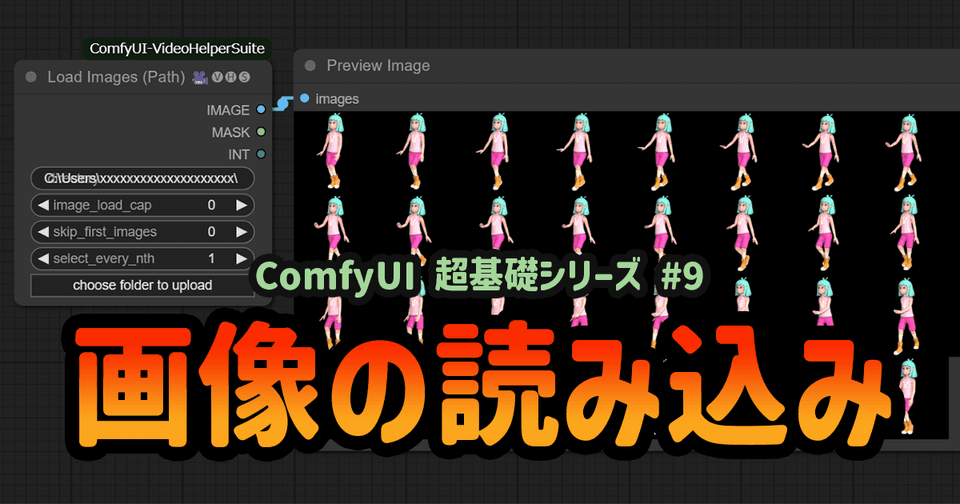
このシリーズの記事一覧 (クリックで開閉)
【 ComfyUI基礎シリーズ 】
- 【ComfyUI基礎シリーズ#1】初めてのComfyUI!画像を1枚生成するまで!
- 【ComfyUI基礎シリーズ#2】ComfyUIでimg2imgどうやる?
- 【ComfyUI基礎シリーズ#3】ノードの組み方を保存する方法!他者のデータを読み込んだりも出来る!
- 【ComfyUI基礎シリーズ#4】ComfyUI Managerの詳しい使い方
- 【ComfyUI基礎シリーズ#5】VAEを覚えよう
- 【ComfyUI基礎シリーズ#6】ControlNetノードの組み方
- 【ComfyUI基礎シリーズ#7】インペイント(マスク)基礎
- 【ComfyUI基礎シリーズ#8】画像(動画)を保存する方法
- 【ComfyUI基礎シリーズ#9】画像を読み込む方法
ComfyUIで画像の読み込み
画像はi2iで使う場合のみならずコントロールネットで使う場合などなど、必ず覚えておきたい基礎となる。
基本はLoad Imageを使う。
- Image > Load Image
- 検索名:LoadImage
何気に読み込んだ履歴が保存されるのが便利。
ただしこのノードは1枚の画像しか読み込めない。
マスク用の出力があるが、次で解説しているのでこちら。
ComfyUI-VideoHelperSuite
基本のノードだけでは使いにくい。
ComfyUI-VideoHelperSuiteに画像読み込み系のノードが含まれている。
こちらも非常に有名なカスタムノードが多数含まれているのでぜひインストールしておきたい。
ComfyUI ManagerでそのままComfyUI-VideoHelperSuiteで検索してインストール。
連番pngなど、まとめて読み込み
ComfyUIは1枚の画像だけではなく複数の画像をまとめて一気に読み込んで使うことができる
Load Images (Upload)を使うとフォルダ読み込みのUIから指定してまとめて読み込める。
- Video Helper Suite > Load Images (Upload)
- 検索名:VHS_LoadImages
image_load_cap
こちらの数値をあげるとこの枚数以上は読み込まない。
詳しく検証していないが恐らく名前順でソートしたときの先頭から順番。
skip_first_images
読み込みをスキップする枚数を指定する。
例えば 00.png ~ 99.png があった場合、ここに3を入れると03.pngからスタートして読み込まれる
select_every_nth
ここに数値を入れるとこの数値分毎回スキップして飛び飛びで読み込めるようだ。
明確に調査していないので使うときには別途調べてもらえたらと思う。
ディレクトリをパスで指定してまとめて読み込み
Load Images (Path)を使うとディレクトリのパスをコピーしておいて、そのまま貼り付けて使える。
Load Images (Upload)は読み込んだディレクトリが履歴に保存されるのがメリットだが、パスを貼り付けられない。
私はPathで読み込むこちらをよく使っている。
mp4などのビデオを読み込む
次のノードを使えばmp4などのビデオ形式も1枚1枚の画像としてまとめて読み込める。
使い方は上に同じ。
- Video Helper Suite > Load Video (Path)
- 検索名:VHS_LoadVideoPath
- Video Helper Suite > Load Video (Upload)
- 検索名:VHS_LoadVideo
Was Node Suite
ComfyUI側のバッチループを使う場合に使えるノードがここに含まれている。
バッチとは次の機能
バッチカウントは何に使う?
ComfyUIではこの数値を入力してQueue Promptを実行すると、この回数全体のノードが再実行される。
つまり「一気に画像を読み込んで一気に処理」ではなく「バッチループごと1枚ずつ読み込んで1枚ずつ順番に処理」のときに便利。
数百枚以上同時に扱うとメモリオーバーになってしまうため、動画勢の私はよく扱う。
Load Image Batch
- WAS Suite > IO > Load Image Batch
- 検索名:
Load Image Batch(検索にもスペースが必要なので注意)
こちらのmodeをincremental_imageにすることで上記のバッチごとに1枚ずつ読み込みが可能。
pathにパスを入れておく。
他のパラメタに関してはここでは解説せず。デフォルトで使用可能。
私の知る限りこちらのノードは1回の処理でフォルダの内容を全て読み込む機能はついていないようなので使い分ける。
さいごに
画像の読み込みに関してはこれだけあれば殆ど事足りると思う。
他にも私の知らない読み込み系の便利なノードがあるかもしれないので、その場合は別途記事を書ければと思う。
このシリーズの記事一覧
- 【ComfyUI基礎シリーズ#1】初めてのComfyUI!画像を1枚生成するまで!
- 【ComfyUI基礎シリーズ#2】ComfyUIでimg2imgどうやる?
- 【ComfyUI基礎シリーズ#3】ノードの組み方を保存する方法!他者のデータを読み込んだりも出来る!
- 【ComfyUI基礎シリーズ#4】ComfyUI Managerの詳しい使い方
- 【ComfyUI基礎シリーズ#5】VAEを覚えよう
- 【ComfyUI基礎シリーズ#6】ControlNetノードの組み方
- 【ComfyUI基礎シリーズ#7】インペイント(マスク)基礎
- 【ComfyUI基礎シリーズ#8】画像(動画)を保存する方法
- 【ComfyUI基礎シリーズ#9】画像を読み込む方法








